
Windows XP にはピンボールゲームが標準で搭載されていた事を覚えていますか?しかし Windows Vista 以降は削除されてしまって Windows10 になってもそれはなくなったままです。標準で搭載されている無料ゲームでしたが意外に遊べて暇つぶしには最適でした。
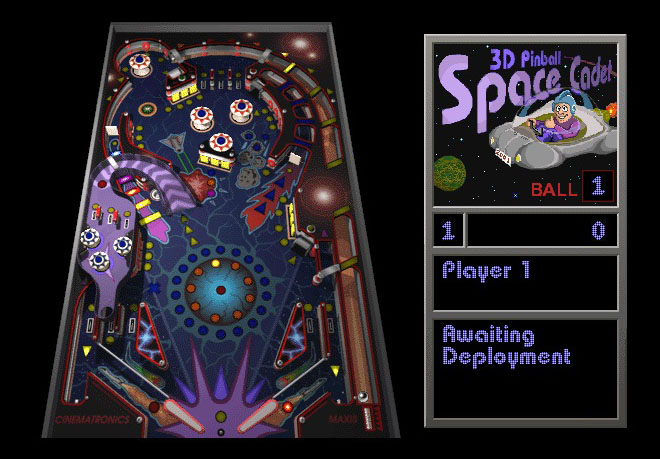
Windows XP に搭載されていた「Windows 3D ピンボール Space Cadet」は上図のようなゲーム画面でした。Windows10 ではもうプレイできないのでしょうか?
Windows Vista 以降は削除されてしまったといっても互換性はあるので XP のパソコンから丸々コピーすれば動きます。しかし XP の端末なんてもうないでしょう。
インターネット上でダウンロードできる所もありますが、危険性がゼロとは言い切れないので、ここではマイクロソフトストアからダウンロードできる極めて良く似たアプリを紹介します。
ピンボールアプリ「PINBALL STAR」
アプリは無料ですのでマイクロソフトストアからダウンロードしましょう。英語アプリですが、ピンボールですので英語がわからなくてもプレイできます。

タスクバーから紙袋アイコンを押してマイクロソフトストアを開きます。
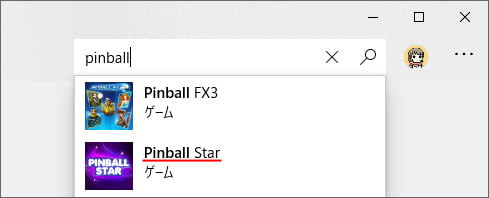
画面右上の検索窓から「Pinball」と検索します。検索候補から Pinball Star を選択しましょう。
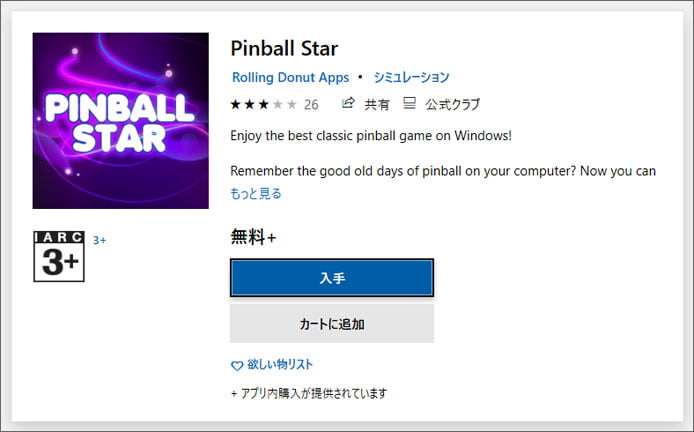
入手ボタンを押すと、自動でダウンロードとインストールが始まります。
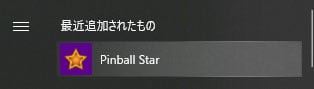
インストールが完了するとスタートメニューにも追加されます。
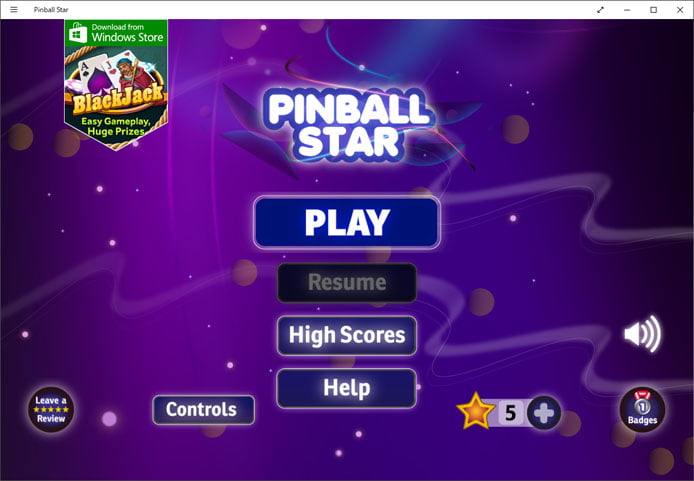
PINBALL STAR を起動するとこのような画面になります。
- PLAY:プレイボタン
- High Scores:ハイスコアを確認
- Help:説明書(英語)
- Controls:キーコンフィグ
PLAY ボタンを押すと最初は操作説明が英語で行われますが、英語がわからなくてもプレイ方法はとても簡単です。
?キー:右のフリッパーを動かす
スペースキー:ボールを放つ
Xキー:台を左に動かす
Cキー:台を上に動かす
Vキー:台を右に動かす

フリッパーとはボールを跳ね返す部分の事です。
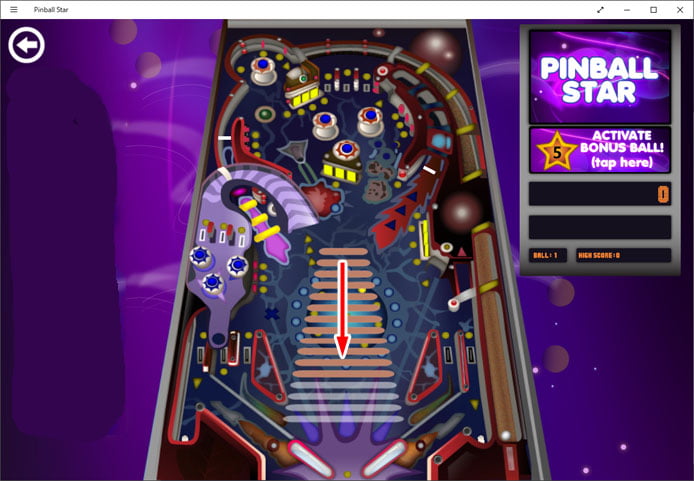
ピンボール台も Windows 3D ピンボール とほとんど同じです。
マウスでドラッグしながら下へ動かすか、スペースキーでボールを放ちます。ドラッグ、またはスペースキーを離すタイミングで、ボールを放つ強さを調整できます。
あとはボールが落ちないように頑張ってフリッパーでボールを跳ね返しましょう。
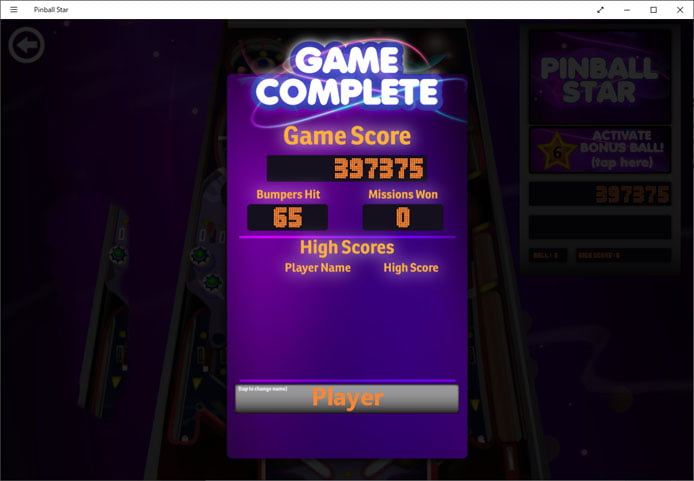
ボールが4個落ちてしまったらゲームオーバーです。スコアの結果が表示されます。
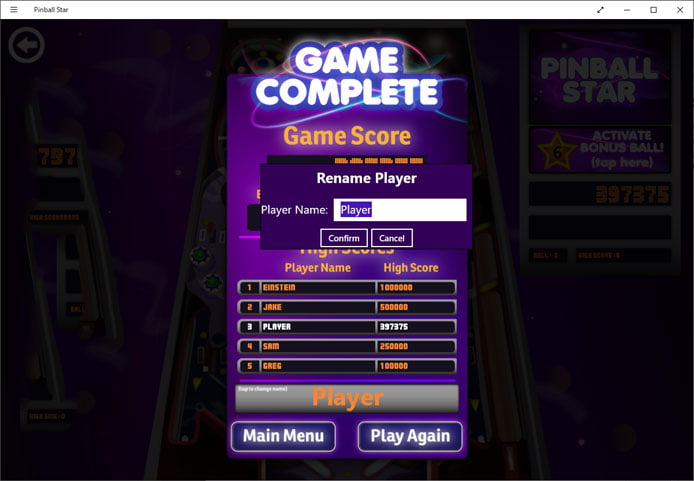
灰色の Player の部分を押すと、名前を変更する事ができます。ランキングに名前を登録、レトロゲームを彷彿とさせますね。
- Main Menu:トップ画面へ戻ります
- Play Again:もう一度ピンボールをプレイします
課金要素
PINBALL STAR は基本プレイ無料のアプリですが、課金要素があります。

課金要素は、Activate Bonus Ball と書かれているスターです。初期状態で6つのスターを持っています。
スターを消費する事で、もうひとつボールをピンボール台に放出します。1つのボールでプレイするなら課金要素は必要ありません。
